ကျွန်ုပ်တို့အားလုံးနီးပါးတွင် အိမ်တွင် ကြိုးမဲ့အင်တာနက်ချိတ်ဆက်မှုဖြစ်သည့် Wi-Fi ရှိသည်။ ကြိုးတပ်ချိတ်ဆက်မှုတစ်ခုနှင့် နှိုင်းယှဉ်ပါက၊ ၎င်းသည် ကွန်ရက်သို့ချိတ်ဆက်ရန် အလွန်အဆင်ပြေပြီး ယုံကြည်စိတ်ချရသောနည်းလမ်းဖြစ်သည်။ အကယ်၍ သင်သည် အိမ်ထောင်စုတိုင်းတွင် ကိုယ်ပိုင် Wi-Fi ကွန်ရက်ရှိသည့် တိုက်ခန်းတစ်ခန်းတွင် ရှိနေပါက သင့်တွင် မှန်ကန်သော Wi-Fi ချန်နယ်သတ်မှတ်မှု ရှိရန် လိုအပ်ပါသည်။ သင့်ကွန်ရက်တွင် သင်သတ်မှတ်ထားသည့် ချန်နယ်နှင့် အကွာအဝေးရှိ အခြား Wi-Fi ချန်နယ်ကို အသုံးပြုနေကြောင်း၊ ကွန်ရက်တစ်ခုစီ၏ အချက်ပြစွမ်းအားနှင့်အတူ သင်ကြည့်ရှုလိုပါက သင့် iPhone နှင့် ပြုလုပ်နိုင်ပါသည်။
အဲဒါဖြစ်နိုင်တယ်။ မင်းကို စိတ်ဝင်စားတယ်။

iPhone တွင် Wi-Fi ကွန်ရက် အားကောင်းမှုနှင့် ၎င်း၏ချန်နယ်ကို မည်သို့ရှာဖွေရမည်နည်း။
Wi-Fi ခွန်အားနှင့် ချန်နယ်ကို ရှာဖွေရာတွင် အထောက်အကူဖြစ်စေမည့် App Store တွင် အက်ပ်များစွာကို သင်တွေ့လိမ့်မည်မဟုတ်ပါ။ သို့သော် ဤလမ်းညွှန်တွင်၊ မှန်ကန်သော AirPort ဘူတာများအတွက် မူလရည်ရွယ်ထားသည့် ပန်းသီးအပလီကေးရှင်း AirPort Utility သည် ကျွန်ုပ်တို့အား ကူညီပေးပါမည်။ သို့သော် ၎င်းတွင် Wi-Fi နှင့်ပတ်သက်သည့် အချက်အလက်များကို သိရှိနိုင်စေရန်အတွက် ဝှက်ထားသောလုပ်ဆောင်ချက်တစ်ခုပါရှိသည်။ ထို့ကြောင့် အောက်ပါအတိုင်း ဆက်လုပ်ပါ။
- ပထမဦးစွာသင်လျှောက်လွှာကို download လုပ်ရန်လိုအပ်သည်။ လေကြောင်းပို့ဆောင်ရေး ဒေါင်းလုဒ်လုပ်ထားသည် - ကိုနှိပ်လိုက်ရုံပါပဲ။ ဒီလင့်ခ်.
- အက်ပ်ကိုဒေါင်းလုဒ်လုပ်ပြီးသည်နှင့်၊ သို့ရွှေ့ပါ။ Nastavení
- ပြီးရင် ဒီကနေဆင်းလိုက်ပါ။ အောက်၊ ဘယ်မှာရှာပြီး box ကိုနှိပ်ပါ။ လေဆိပ်။
- ဤဆက်တင်များကဏ္ဍအတွင်း အောက်တွင် activate လုပ်ပါ။ ဖြစ်နိုင်ခြေ Wi-Fi စကင်နာ။
- သတ်မှတ်ပြီးနောက်၊ ဒေါင်းလုဒ်လုပ်ထားသော အပလီကေးရှင်းသို့ ရွှေ့ပါ။ AirPort Utility
- အဲဒါပြီးရင် ညာဘက်အပေါ်ကို နှိပ်ပါ။ Wi-Fi ရှာဖွေမှု။
- ယခုခလုတ်ကိုနှိပ်ပါ။ ရှာရန်၊ ၎င်းသည် အကွာအဝေးအတွင်း Wi-Fi ကို စတင်ရှာဖွေမည်ဖြစ်သည်။
- ထို့နောက် တွေ့ရှိသော ကွန်ရက်တစ်ခုစီအတွက် ချက်ချင်းပေါ်လာပါမည်။ RSSI တန်ဖိုး နှင့် ချန်နယ်လည်ပတ်နေသော၊
အထက်ဖော်ပြပါ လုပ်ငန်းစဉ်ကို အသုံးပြု၍ အချက်ပြမှုမှာ အဆင်မပြေကြောင်း တွေ့ရှိရပြီး အနီးနားတွင် တူညီသောချန်နယ်ရှိသည့် Wi-Fi ကွန်ရက်များစွာရှိကြောင်း တွေ့ရှိပါက ၎င်းကို ပြောင်းလဲသင့်သည် သို့မဟုတ် အလိုအလျောက် ပြောင်းလဲရန် သတ်မှတ်သင့်သည် ပတ်ဝန်းကျင်ချန်နယ်များပေါ် မူတည်. RSSI ၊ လက်ခံရရှိသော အချက်ပြစွမ်းအားညွှန်ပြမှုကို decibels (dB) ယူနစ်ဖြင့် ပေးပါသည်။ RSSI အတွက်၊ နံပါတ်များကို အနှုတ်တန်ဖိုးများဖြင့် ပေးထားကြောင်း သတိပြုမိနိုင်ပါသည်။ အရေအတွက်များလေ၊ signal အရည်အသွေးပိုကောင်းလေဖြစ်သည်။ တိကျသော "ခွဲခြမ်းစိတ်ဖြာမှု" အတွက် အချက်ပြစွမ်းအားအတွက်၊ အောက်ပါစာရင်းသည် အကူအညီဖြစ်နိုင်သည်-
- -73 dBm ကျော် - အလွန်ကောင်း;
- -75 dBm မှ -85 dBm - ကောင်းမွန်သည်။
- -87 dBm မှ -93 dBm - မကောင်းတဲ့၊
- -95 dBm အောက် - အလွန်ဆိုးရွားသည်။
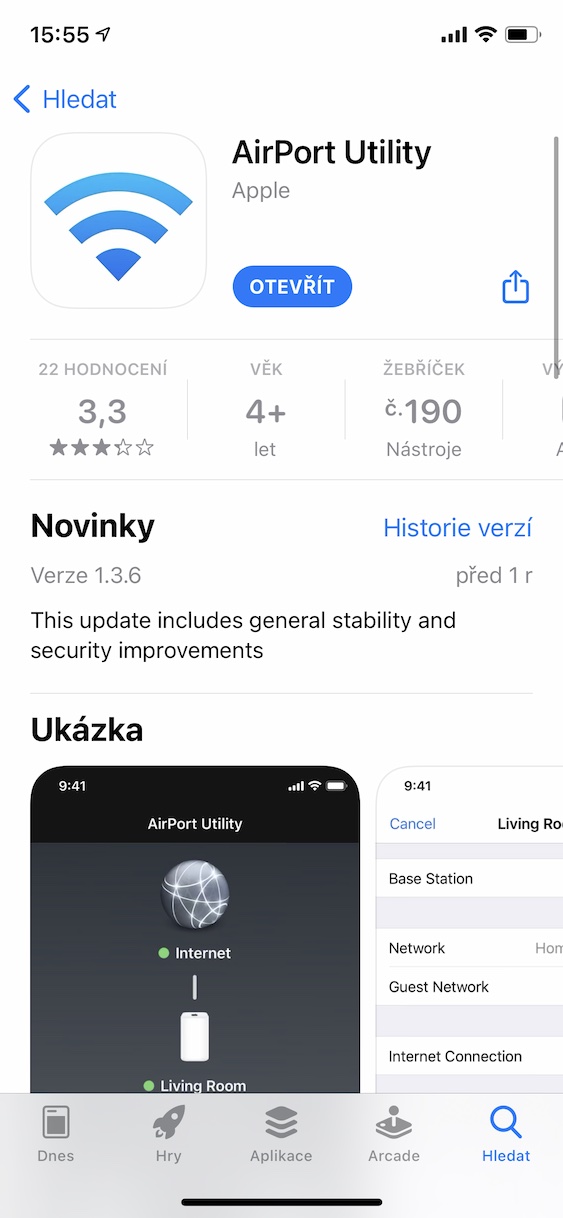
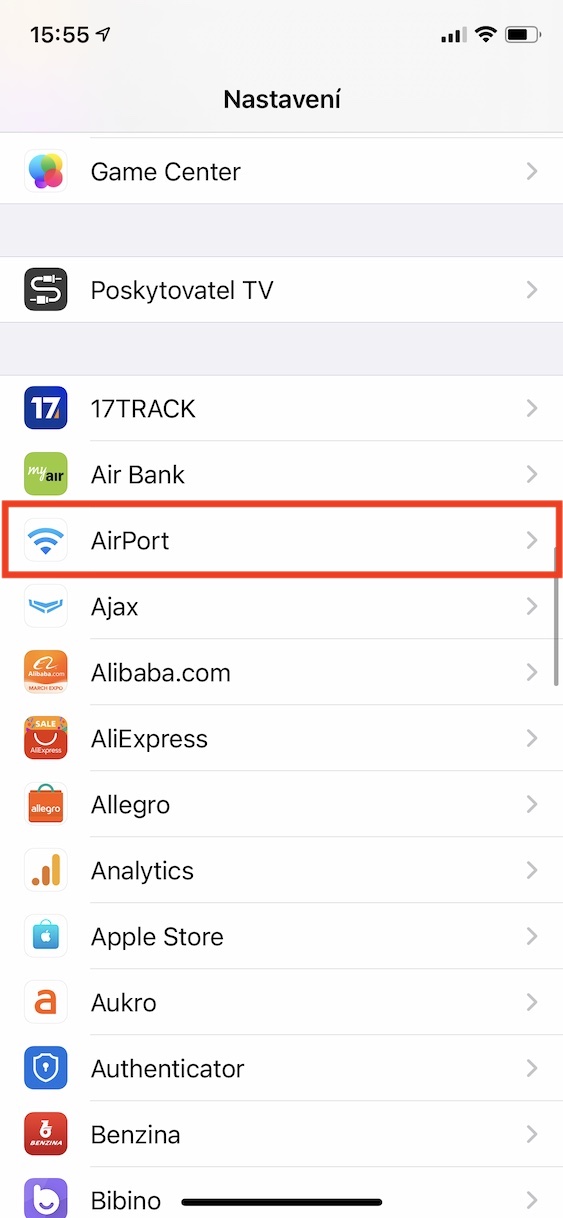
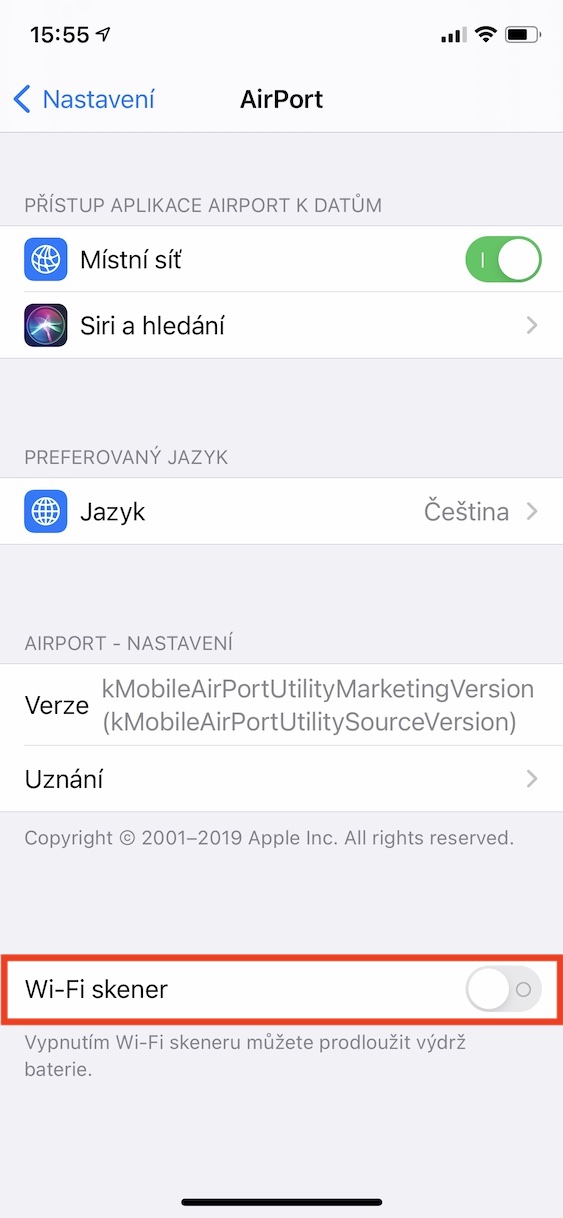

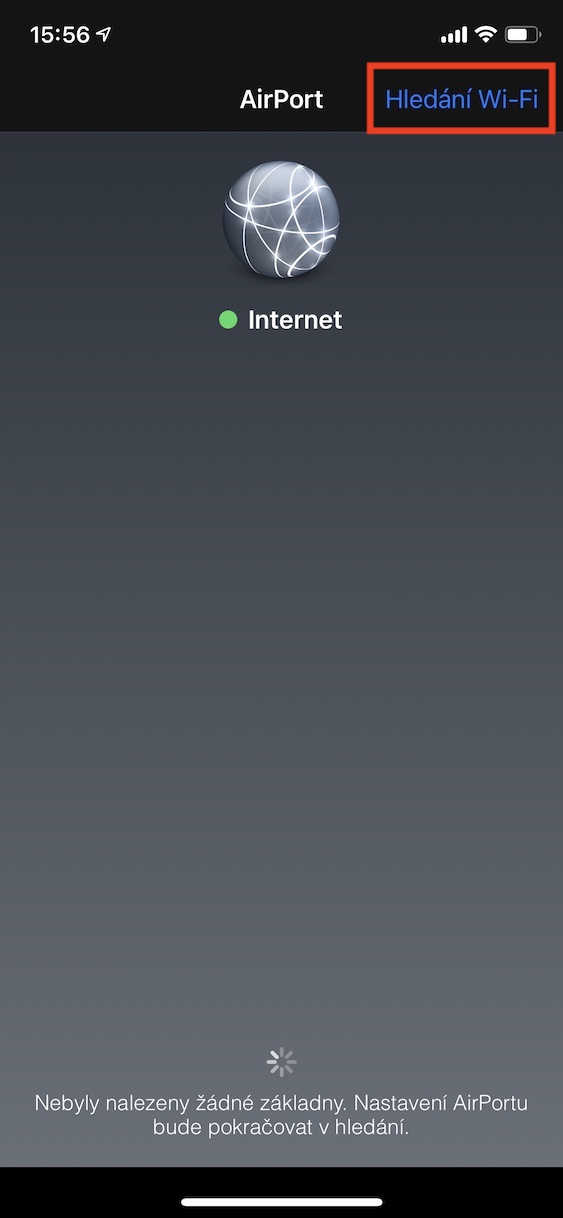
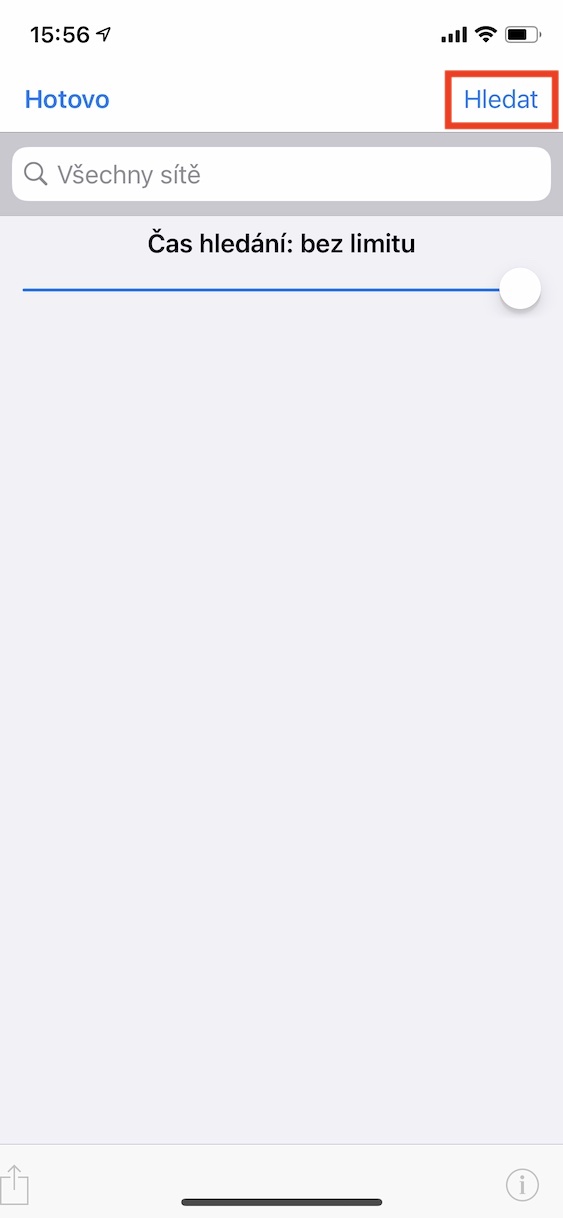
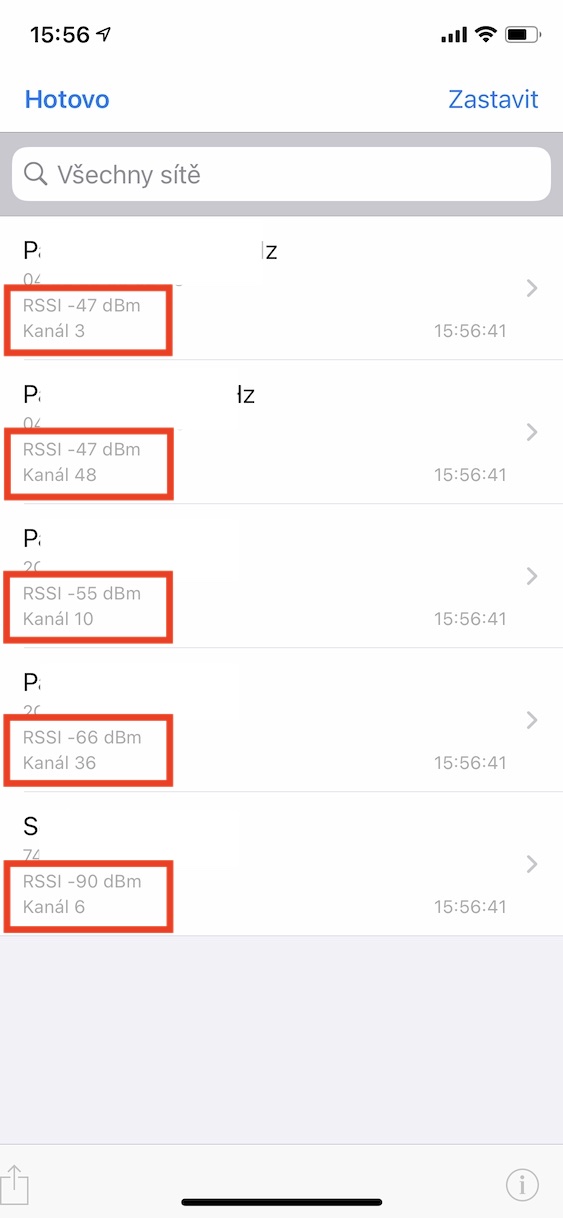
N / A :
https://cs.khanacademy.org/math/early-math
ကျေးဇူးပြု၍ နံပါတ်များနှင့်ပတ်သက်သော အမှားများကိုပြင်ပါ၊ သင်မည်သို့သောလူမိုက်ဖြစ်သည်ကို လူတိုင်းမသိရပါ။
မင်္ဂလာပါ၊ မင်းက မသိနားမလည်သလို မိုက်မဲစွာ ရေးနေတာလား။ Signal Strength ၏ ညွှန်ပြချက်နှင့် ပတ်သက်၍ တစ်ခုခုကို အရင်ရှာကြည့်ပါ။ ပြီးရင် ပြန်ပြီး တောင်းပန်နိုင်ပါတယ် :)
-73 က -95 ထက် ပိုကြီးတယ်လို့ ထင်ပါတယ်။
-75 သည် -95 ထက်နည်းသော နံပါတ်ဖြစ်ကြောင်း သင်အမှန်တကယ်ပြောပြလိုပါသလား။
မင်းက ဘာကို မကြိုက်တာလဲ။ ရိုးရှင်းစွာပြောရလျှင်၊ အနုတ်လက္ခဏာရှိသော လော့ဂရစ်သမ် နည်းပါးလေလေ - ဆိုလိုသည်မှာ ၎င်းသည် ပိုကြီးလေ၊ signal strength သည် အောက်မှ 1mW သို့ နီးကပ်လေလေ၊ ၎င်းသည် ပိုကြီးပြီး ပိုကောင်းလေ မဟုတ်လား။
အေးပါ! ဒါကို ကျွန်တော် iPhone မှာ အကြိမ်ပေါင်းများစွာ လိုအပ်ပြီး Wifiscanner အက်ပ်နဲ့ Android ဖုန်းတွေကို ငှားခဲ့ရတာ၊ အဲဒါအတွက် iOS မှာ အခမဲ့ app တစ်ခုမှ ရှာမတွေ့ခဲ့ပါဘူး၊ နောက်ဆုံးတော့ လေဆိပ်မှာ လုပ်နိုင်မှာပါ... ကျေးဇူးတင်ပါတယ်။ အများကြီး!
တစ်ခုခုမှားနေပြီ၊ အက်ပ်သည် အခြေခံများကို ရှာဖွေနေဆဲဖြစ်ပြီး အပူလွန်ကဲခြင်းသို့ မရောက်ရှိနိုင်ပါ။ 😟 ရရှိနိုင်သော Menu မရှိပါ။
2023 အလုပ်မလုပ်ပါဘူး၊ အခြေစိုက်စခန်းတွေရှာနေ...